

詳しいやり方を知りたい!


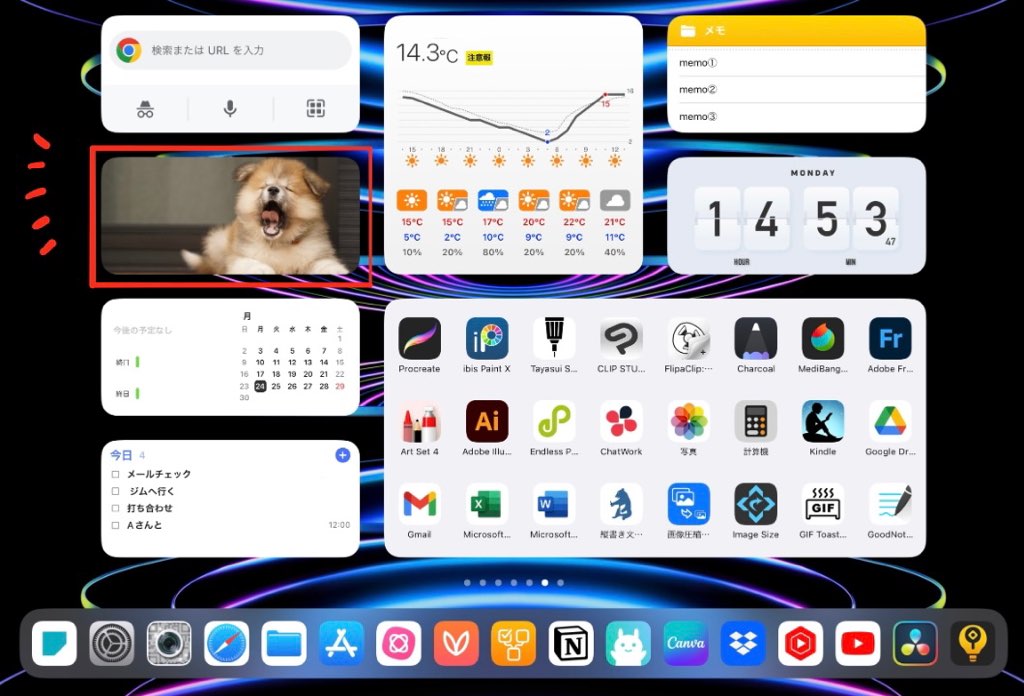
こんな方におすすめ
- iPadのウィジェットの利用方法を知りたい。
- 一画面で多数のアプリを開く事が出来たら、便利だと思う!
- iPadのホーム画面を、自分好みにカスタマイズしたい♪
はてな
元漫画アシスタントのiPadブロガーNhashiが イラストやゲームの iPad活用に関して発信しているサイトです。
ウィジェットとは【ホーム画面の変則的なアイコン】
通常のホーム画面だと、こんな感じにアプリが並んでいます。
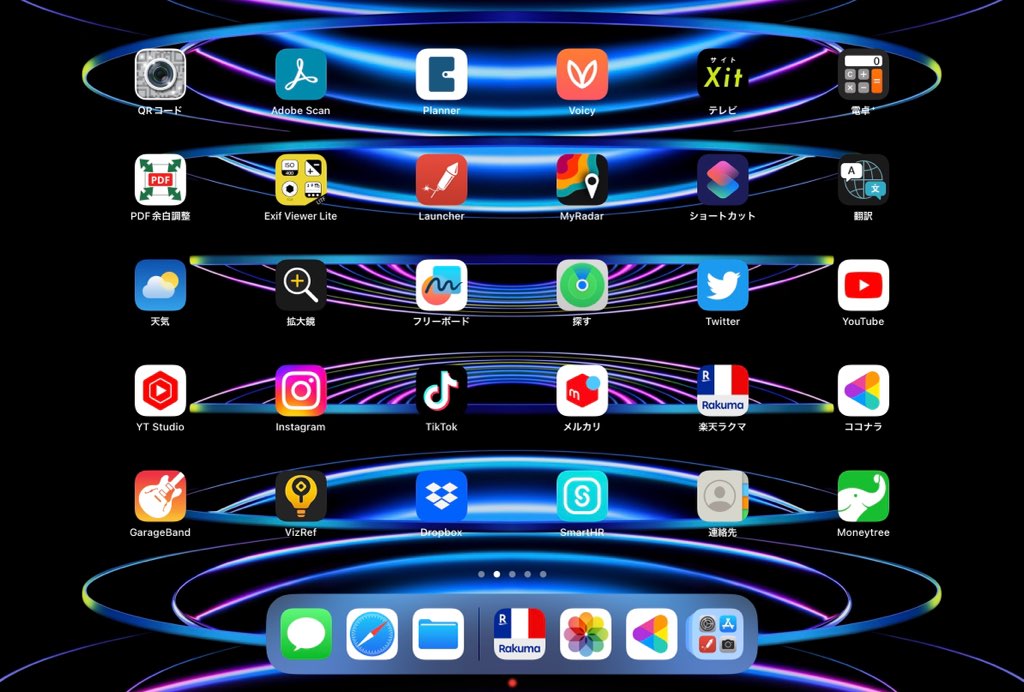
ウィジェットなどを設定すると、こんな風にホーム画面をカスタマイズ可能です。
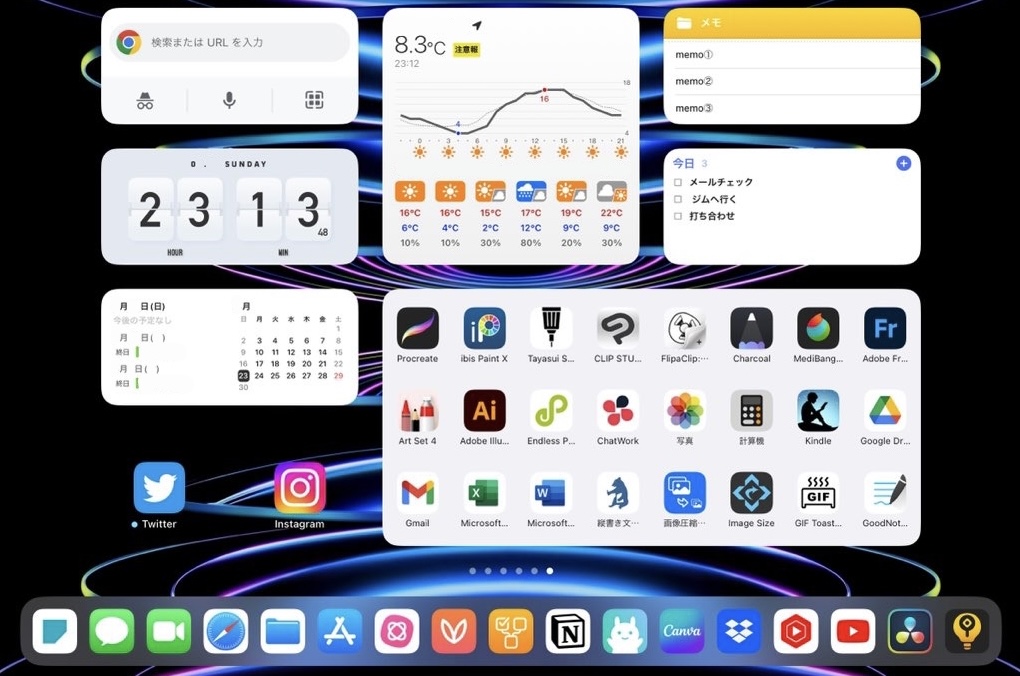
このカスタマイズ画面は、ウィジェットだけで作成されていません。
内訳はこんな感じ
・ウィジェット
・ランチャー(課金1600円)
・Dock

上部分の紫に囲まれてた部分がウィジェットです。
通常の四角いアイコンではないのが分かるでしょうか。
少し大きめで、アプリを開かずともある程度中身が分かるようになっています。
タスク管理などは、すぐに確認出来て便利です。
通常は一画面に24個しか置けないのに対し、
ウィジェット等を駆使すると、50個近くのアプリを置く事が可能。
iPadをよく使うと、アプリを開くのに横スワイプするのは地味に面倒なんですよね。
カスタマイズ方法を解説します!
【iPad】ウィジェットの設定方法【無料】
①ホーム画面の何もないところで長押し
②左上の+マークをタップ
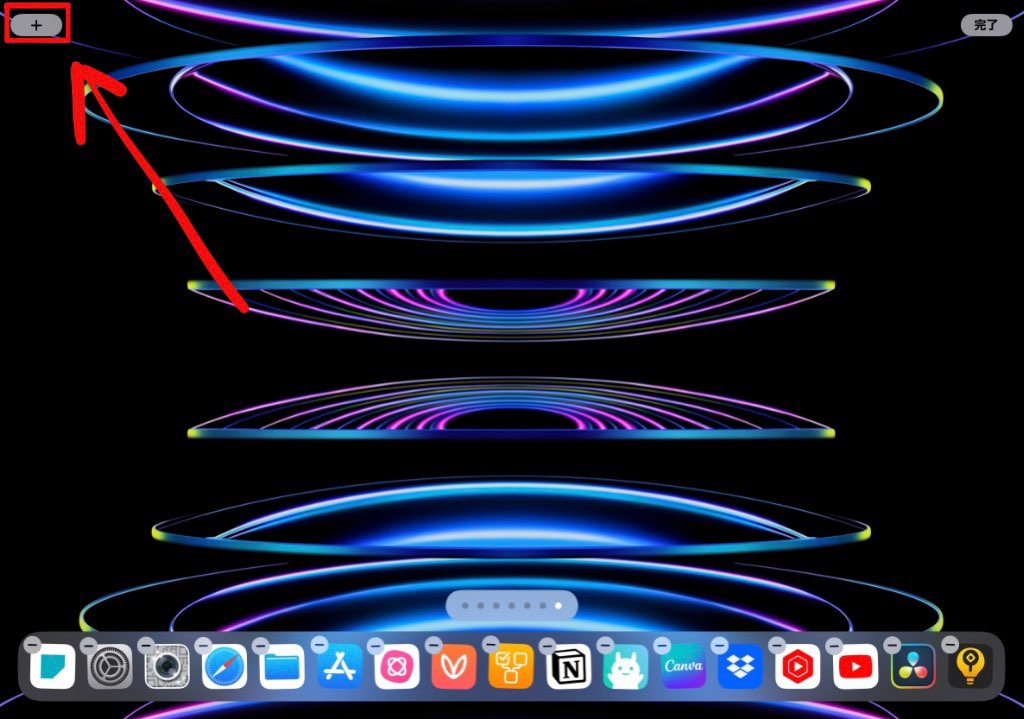
③ウィジェットにしたいアプリを選択
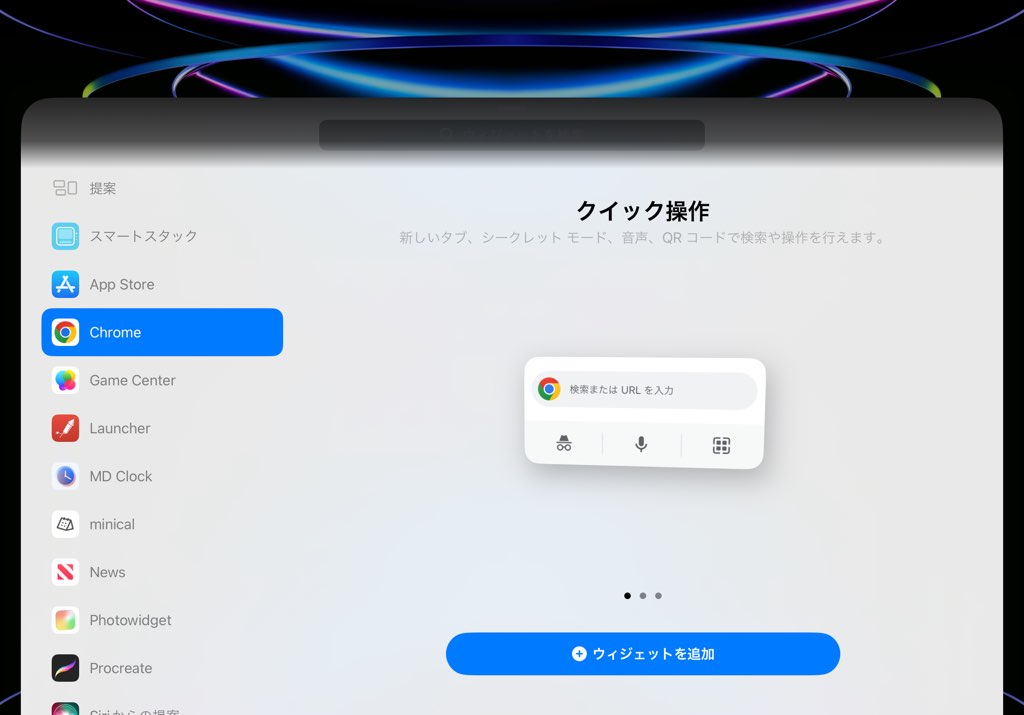
ウィジェットはどんなアプリでも作成出来る訳ではありません。
この画面にあるアプリから選択して作成しましょう!
④ウィジェットの大きさ選択
ウィジェットは、アプリによっては複数準備されている場合があります。
例えば、Weather Newsは8種類。
一覧に並べてみました。
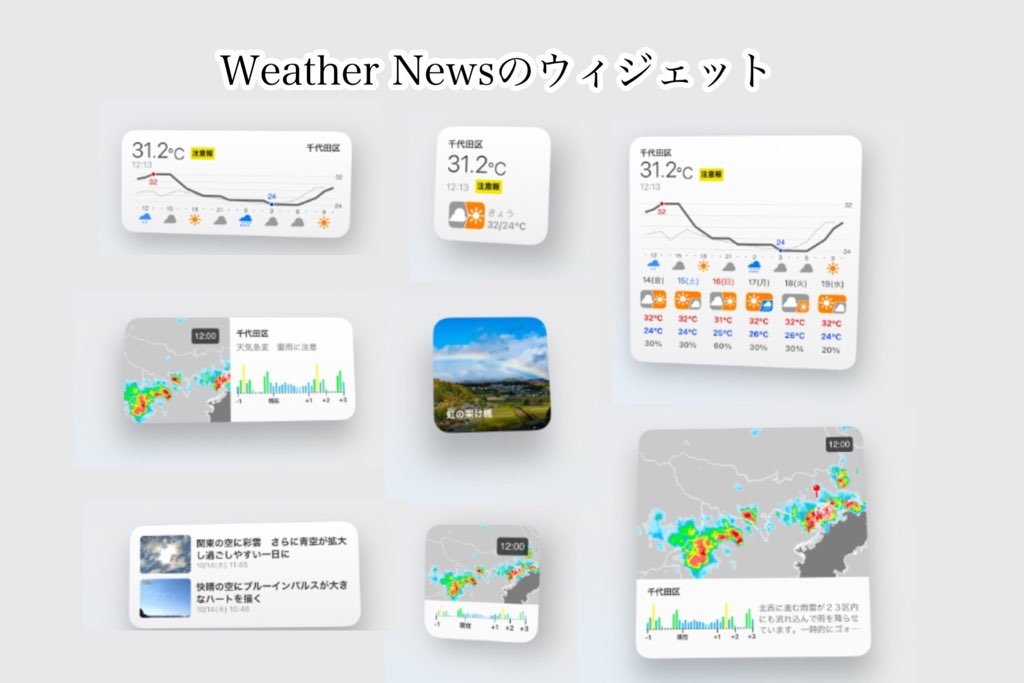
ホーム画面の空き具合で、丁度良いものを選択出来ます。
【iPad】ランチャー設定方法【買い切り1600円ほど】

![]()
①ランチャーを購入
ホーム画面のアプリをまとめる事ができるアプリ、ランチャー。
こちらは有料アプリです。
私が購入時は1600円。年々価格が少しずつ上がっているようなので、早いうちに購入がお得かもしれません。
②iPadの設定で2項目を確認
設定 >ホーム画面とDock >大きいAppを使用をON
設定 >ショートカット >プライベート共有をON
③ランチャーでウィジェット新規作成とアプリ選択
ウィジェットの大きさは小〜特大まであります。
24個最大を作成なら、特大を選択します。
「新しい空のウィジェットを作成しますか、
既存のウィジェットのコピーを作成しますか?」表示
新規作成の場合は、空を選択します。
ウィジェットの名前をつけます。
ランチャーではウィジェット設定を複数可能なため、管理しやすい名前がオススメ。
名前をつけたら、いよいよアプリを設定していきます。
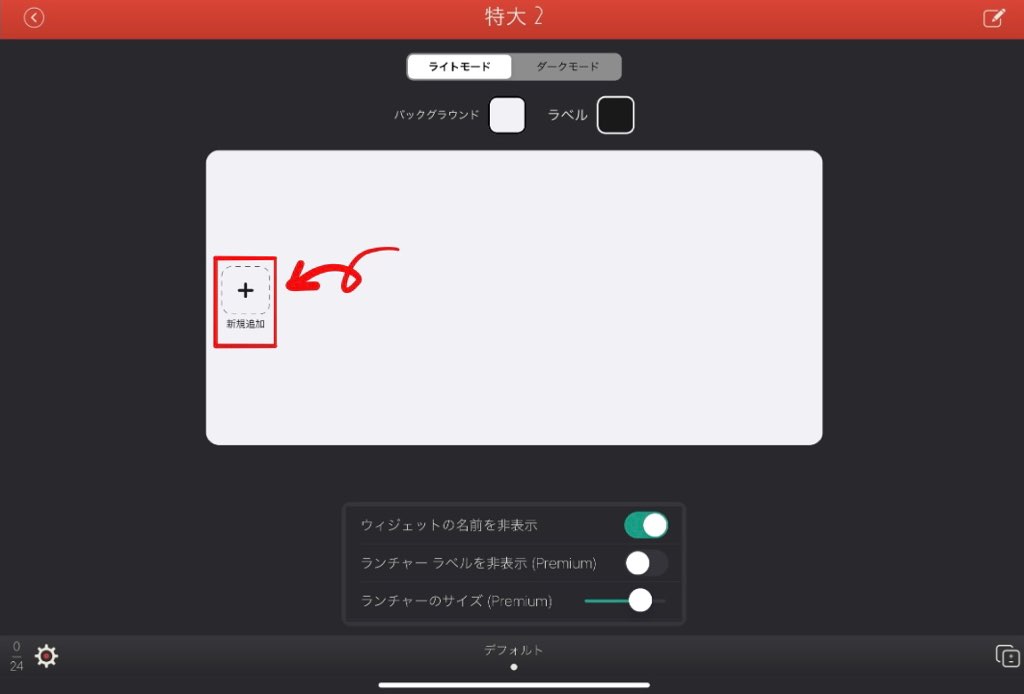
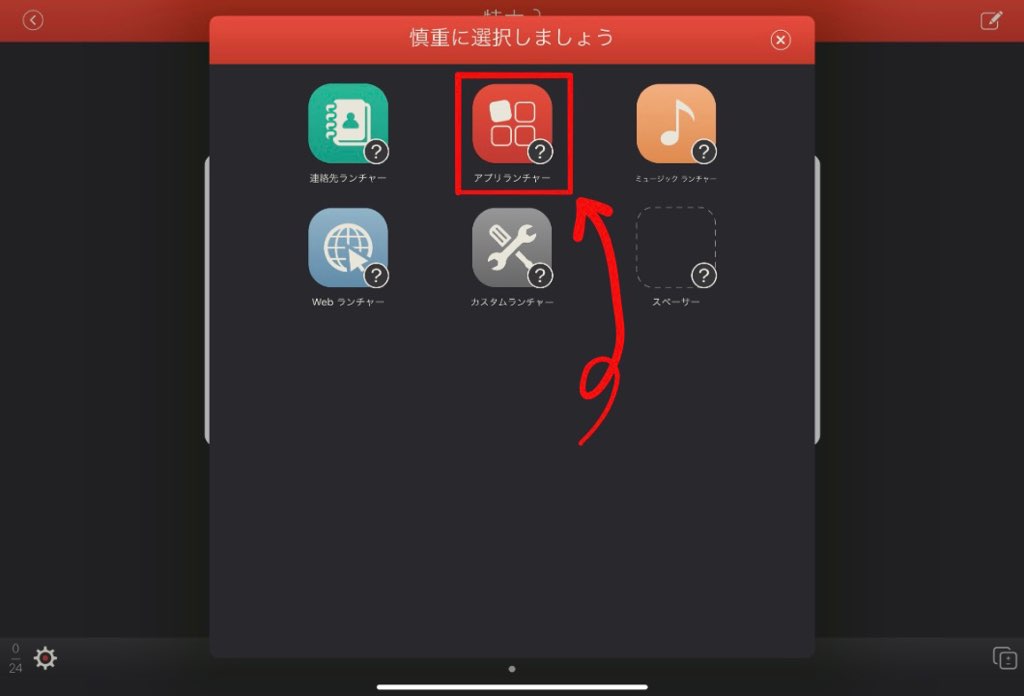
アプリを並べたい時は、「アプリランチャー」を選択。
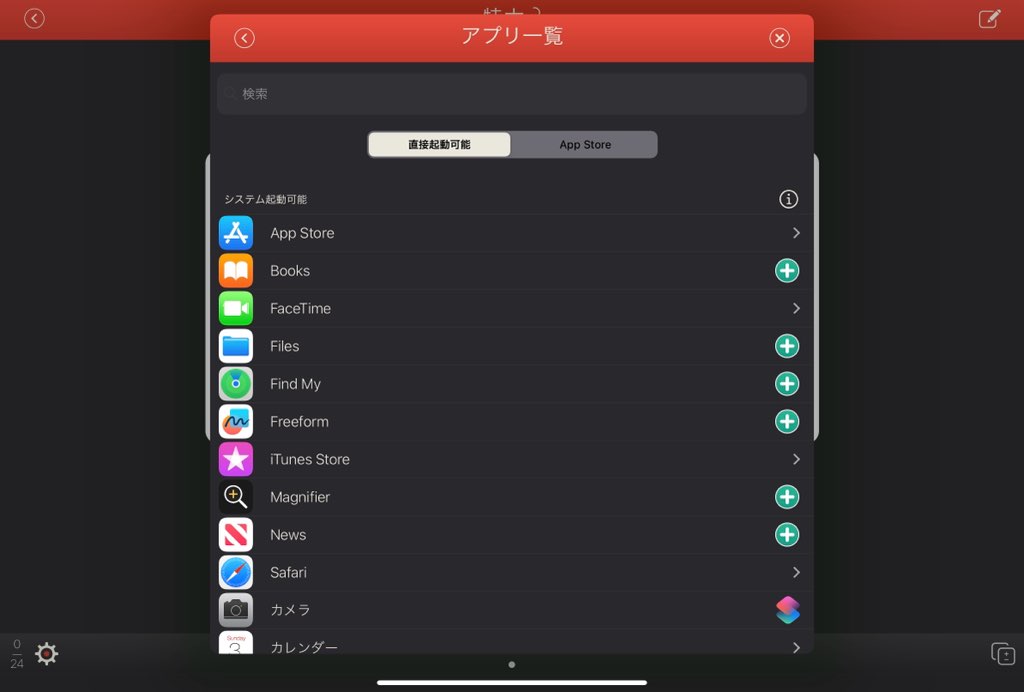
アプリ一覧が開きます。
この画面で表示されているアプリは一部のみ。
探しているアプリがない事も多いです。
その場合は、検索をして設定します。
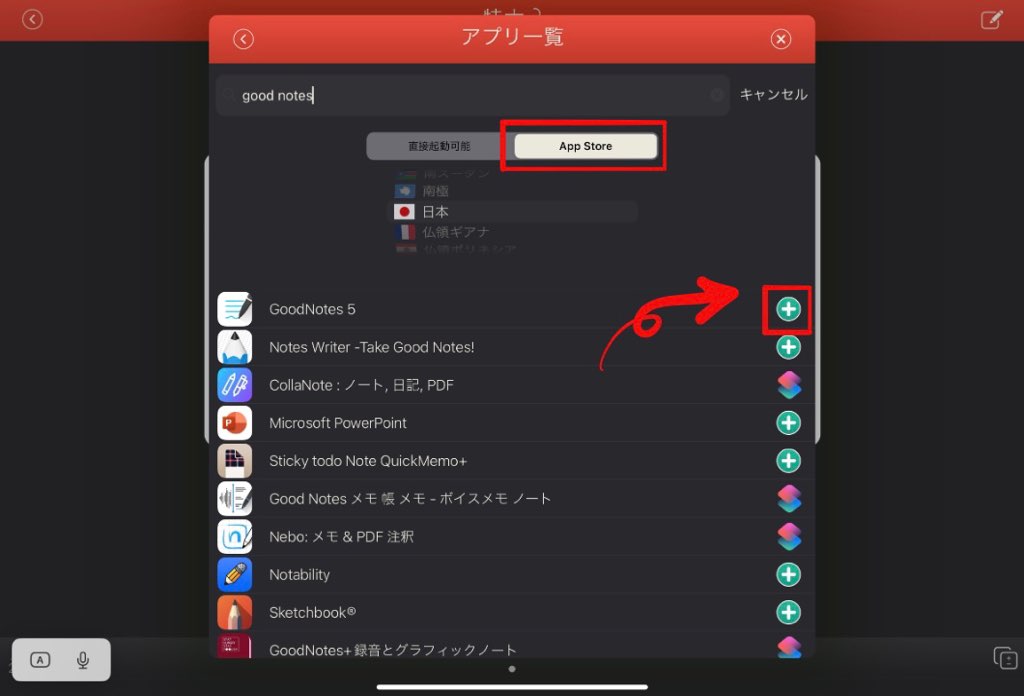
「App Store」を選択して検索ボックスで検索。
検索結果が表示されます。
今回検索したgood notes5は、右側に+マークが表示されています。
この+マークがある場合、このボタンをタップするだけで、ランチャーウィジェットに追加可能です。
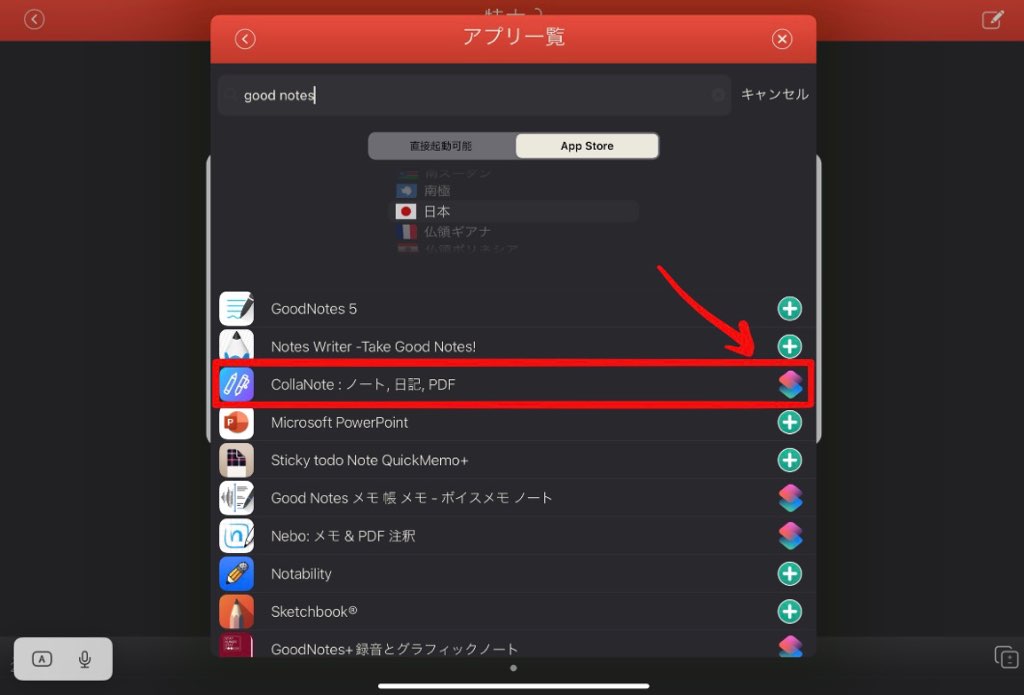
目当てのアプリを検索しても、+マークがない場合もあります。
例えば、上画面のアプリは、マークが+ではなく、ショートカットアイコンになっています。
この場合も、ショートカット作成を挟む事でランチャーに追加出来ます。
まず、このショートカットアイコンをタップ。
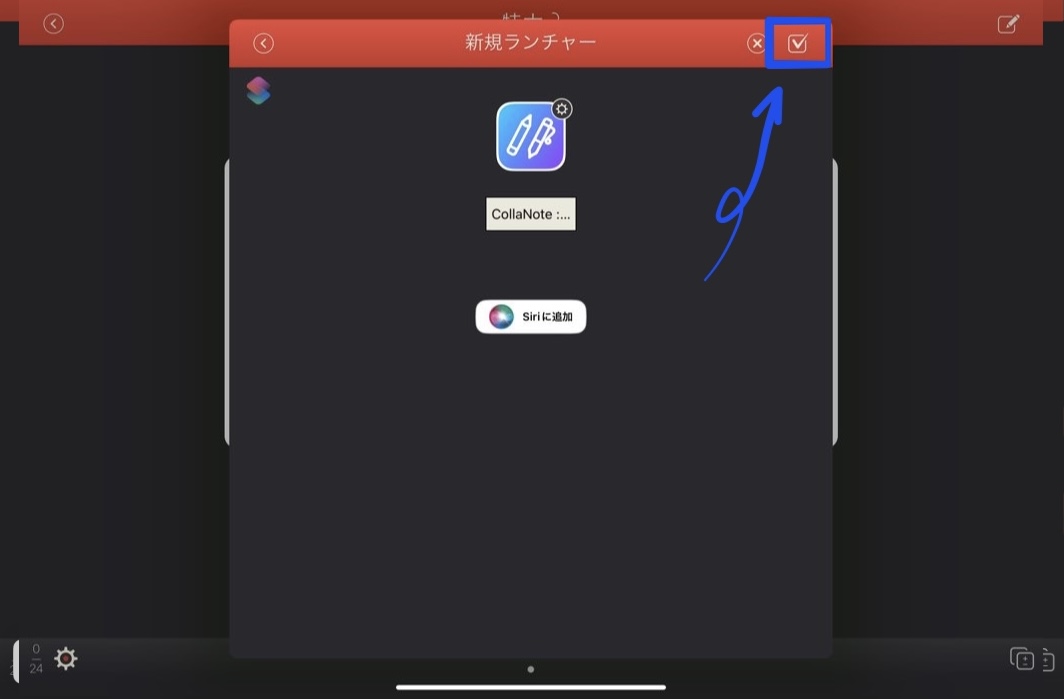
そうすると、この画面が出るため、右上の〆マークをタップ。
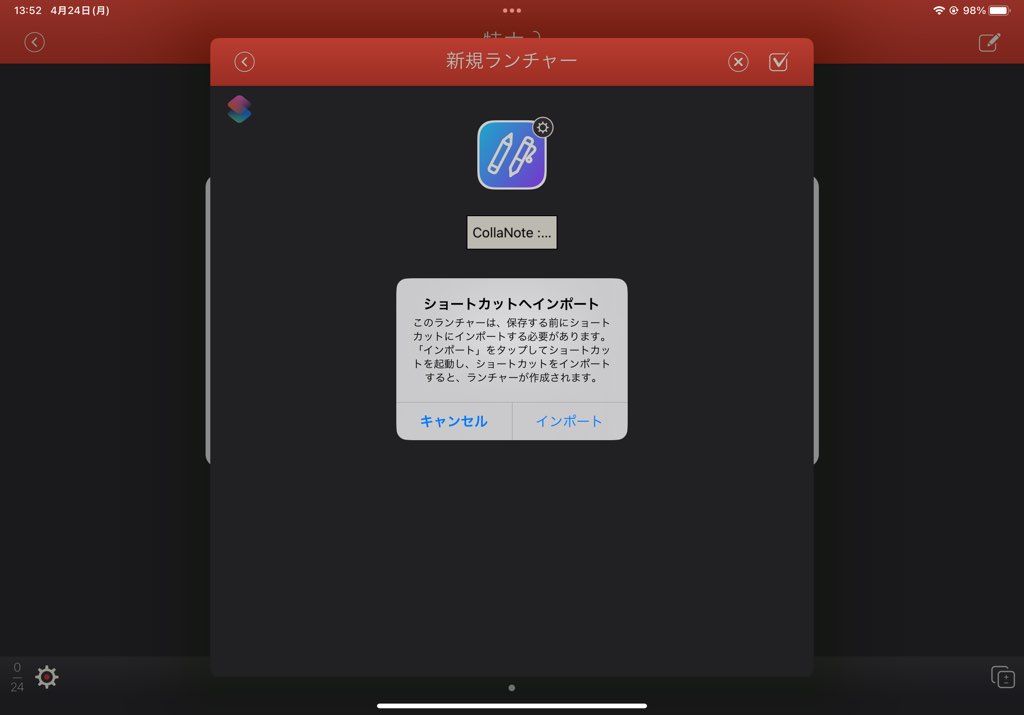
「インポート」をタップ

自動で画面が切り替わります。
「ショートカットを追加」をタップ。

ランチャーアプリに戻ってみると、ウィジェットにアプリが追加されているのが確認出来ます。
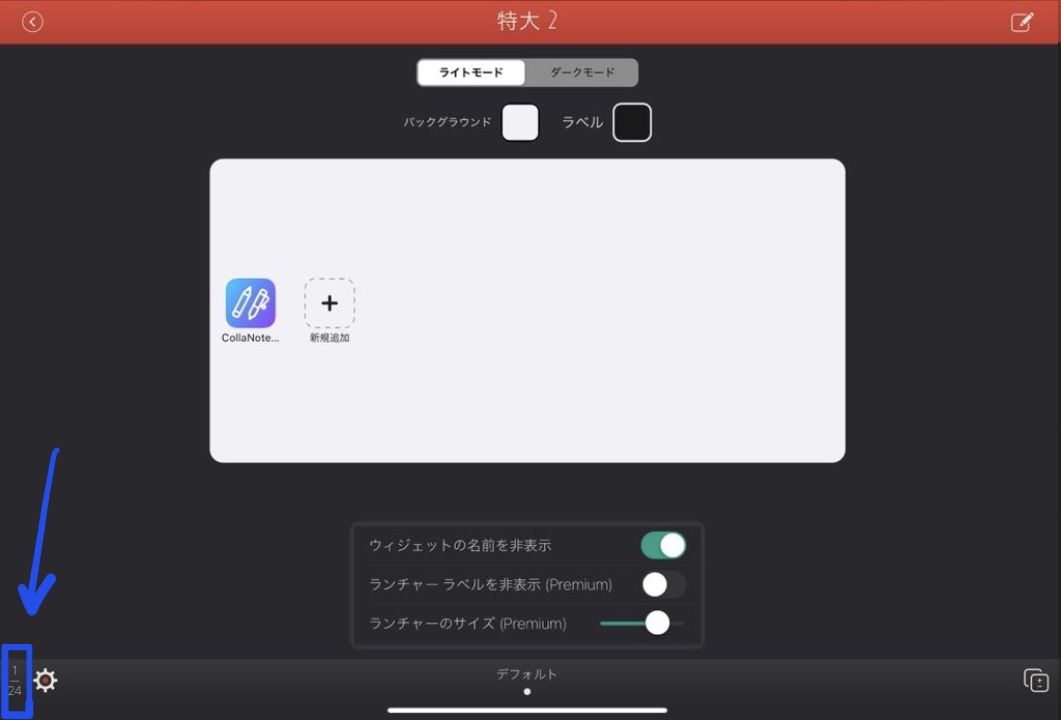
右下の表示で、アプリの数が確認出来ます。
①何個まで追加可能か
②今何個追加したか
最大が24個なので、お好みの数追加をしていきましょう。
終わったら、通常のアプリと同じくランチャーをウィジェットをホーム画面に追加しましょう。
先ほど設定したウィジェットを選択すれば、設置完了です。
【iPad】Dock設定方法【無料】

①iPadの設定で項目確認
ホーム画面とマルチタスク>Dock
①-1. AppライブラリをDockに表示 オフ
①-2. おすすめApp/最近使用したAppをDockに表示 オフ
ホーム画面で1つアプリを長押し
「ホーム画面を編集」タップ後、Dockの方にアプリを引っ張ると追加が出来ます。
【iPad】ウィジェットで時計を設定【MD clock/年額500円】
![]()
私が使っているのはMD Clockというアプリです。
年額500円のサブスクリプションで利用可能です。
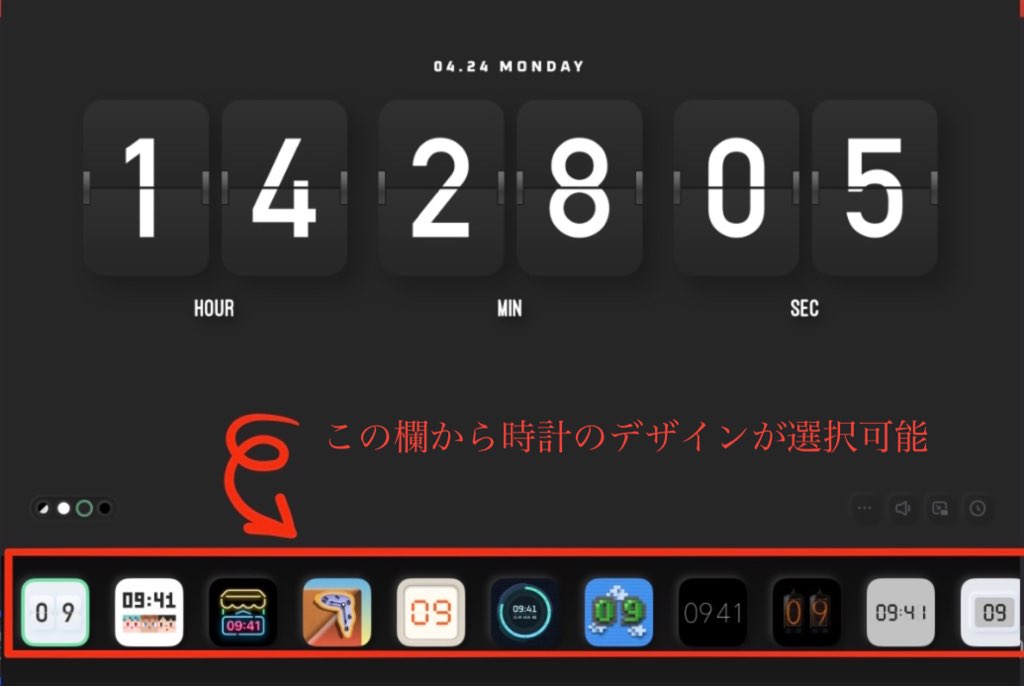
使いやすいシンプルなデザインから、Gifで動く可愛らしいものまで時計ウィジェットのデザインを選択出来ます。
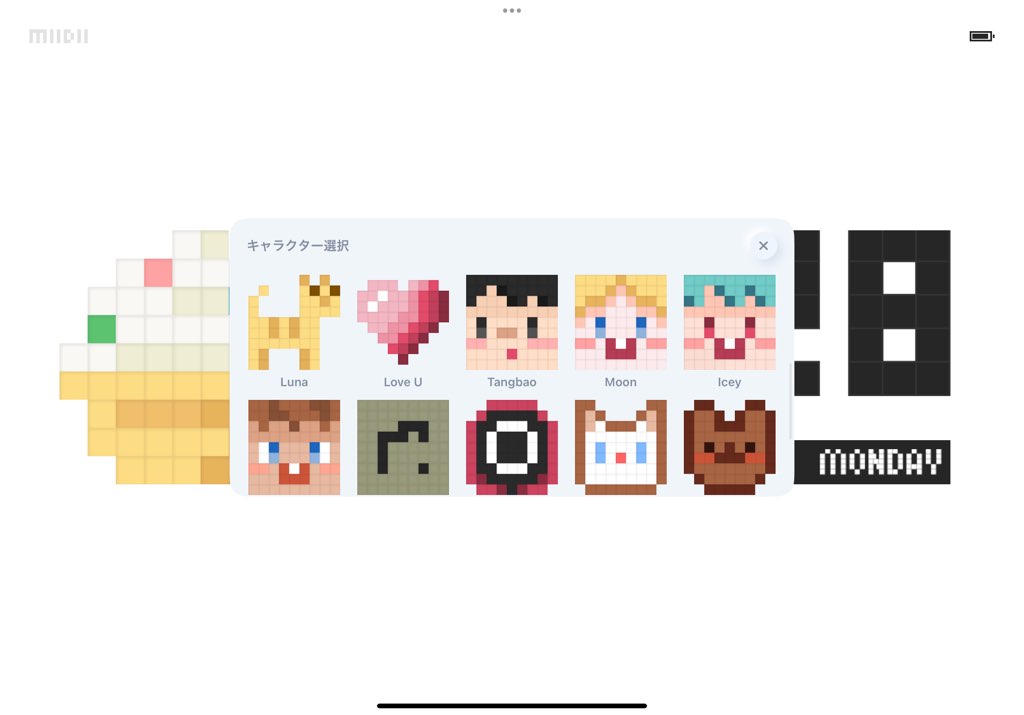
Gif時計はキャラクターを選択できたり、ユニークです。
ホーム画面に置くと、キャラクターが少し動いてくれますよ。
後は通常のアプリと同じくホーム画面にMD clockのウィジェットを追加。
これで、ホーム画面にMD clockの時計を表示させる事が出来ます。
【iPad】ウィジェットに写真を入れて表示させる方法【photo widget/無料】
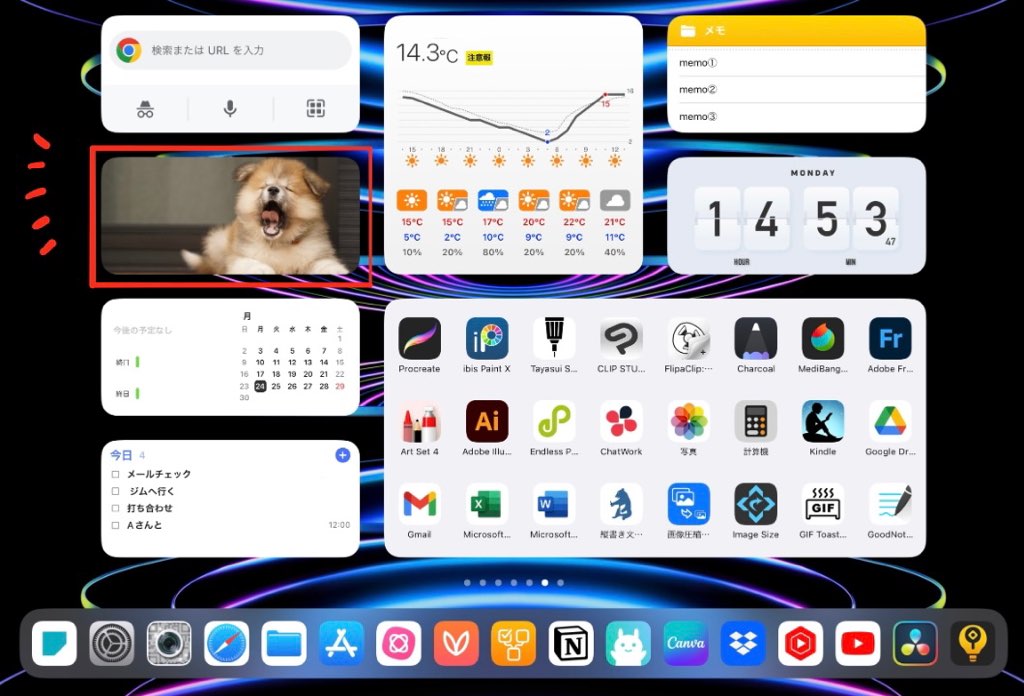
![]()
Photo widgetというアプリで、家族やペットの写真をウィジェットとしてホーム画面に飾る事が出来ます。
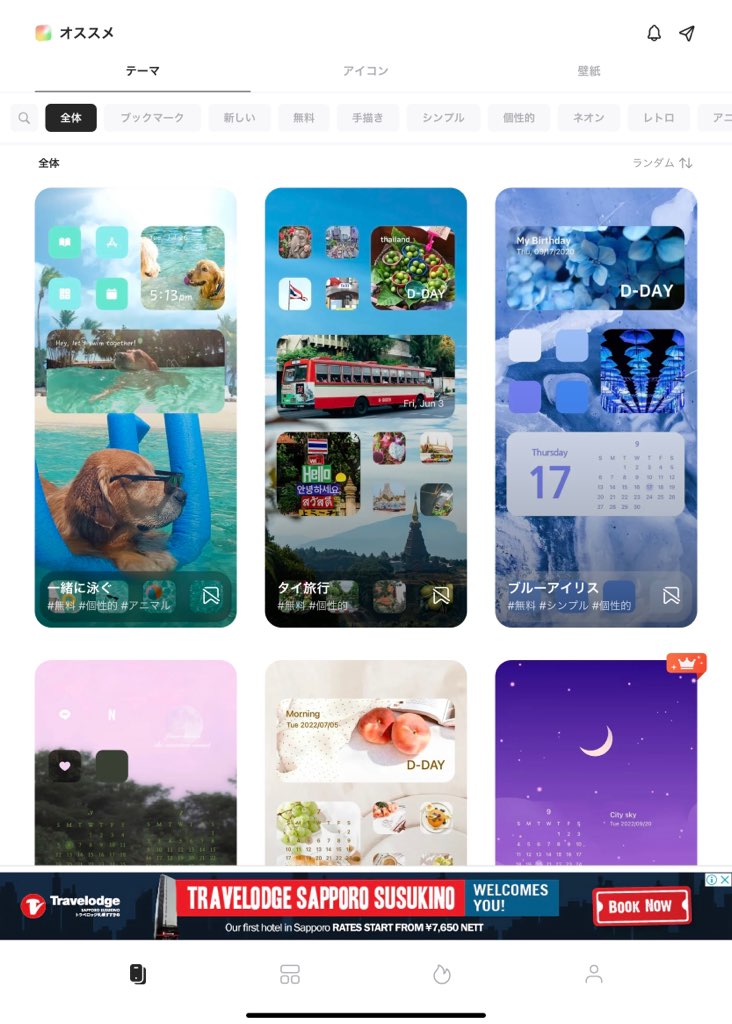
スマホからの移植アプリのため、利用時は縦になり少し使いづらい面がありますが、
デザイン性の高いアイコンや壁紙なども利用出来るアプリです。
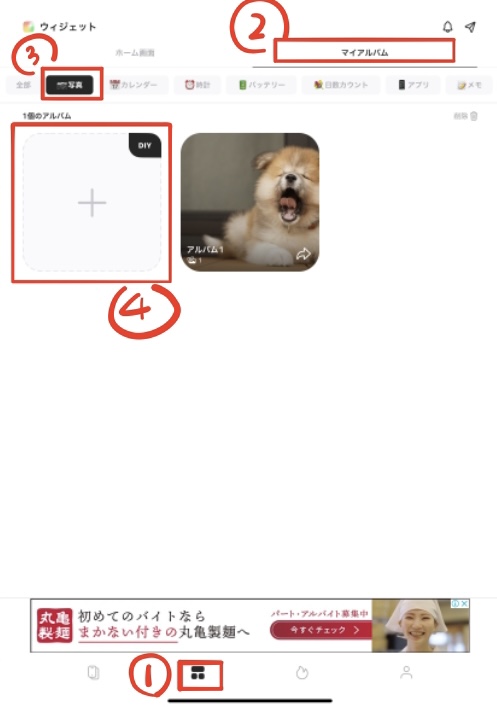
上の画像の通り進めて、④のアルバム新規追加でウィジェットにしたい写真を選択しましょう。
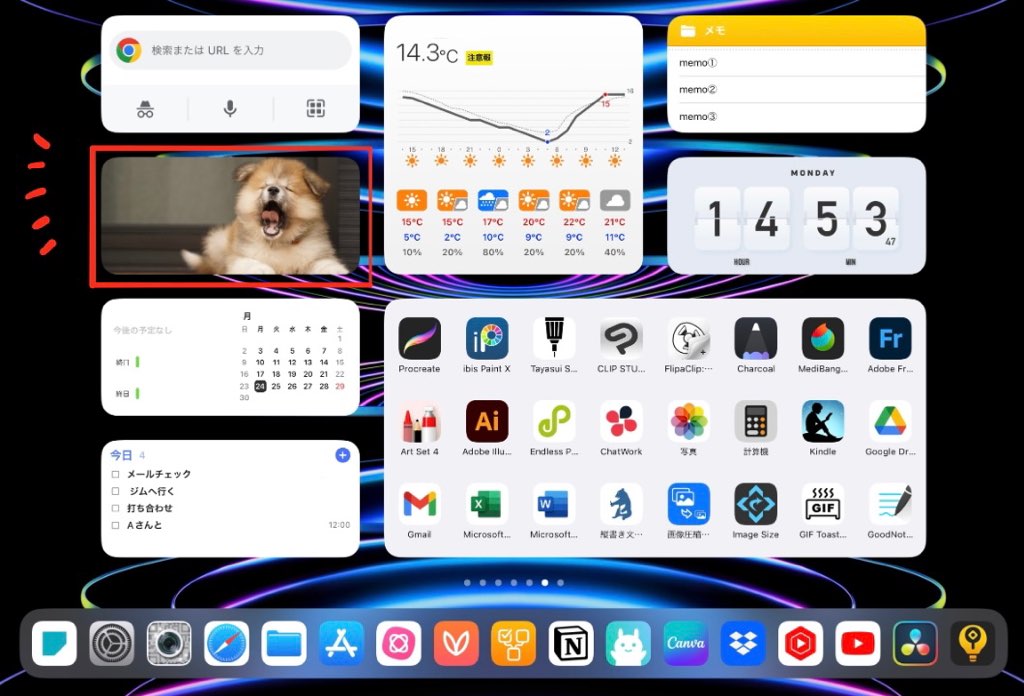
後は通常のアプリと同じくホーム画面にPhoto widgetのウィジェットを追加。
これで完成です。
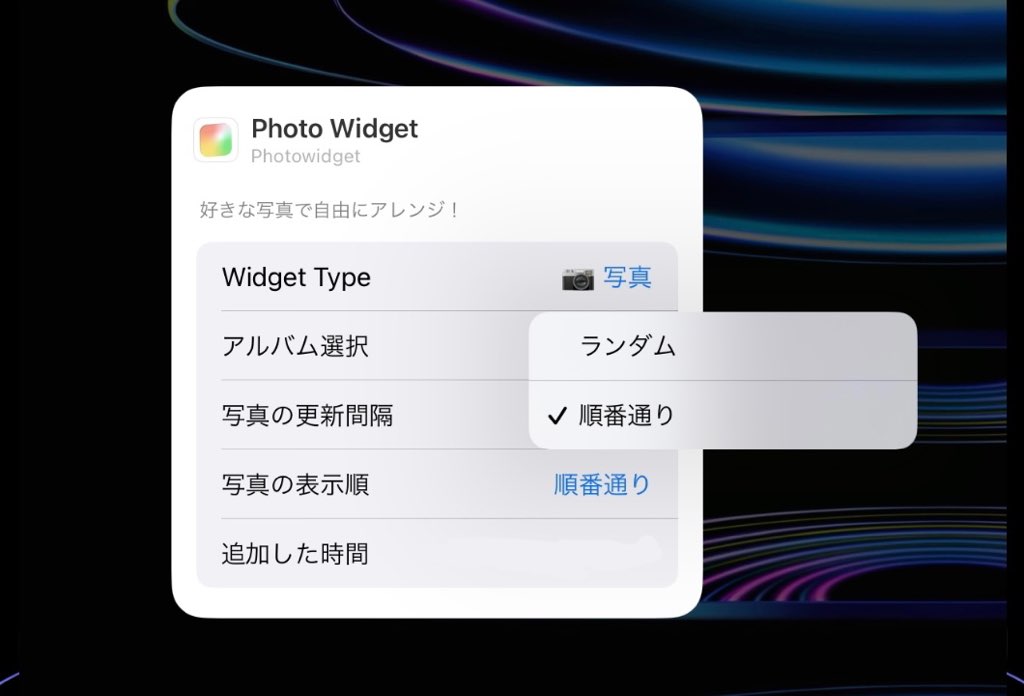
何枚かアルバムに設定すると、ランダムで表示されるようにウィジェットに設定も可能です。
写真の表示順>順番通り/ ランダム
【iPad】ウィジェットでホーム画面の設定方法を解説!まとめ
iPadをウィジェットでカスタマイズする方法でした。
iPadをよく使うのであれば、この設定はした方が絶対に便利です!
是非自分の使いやすいようにカスタマイズして、iPadを使いこなしてみてくださいね♪
↓iPadをPCと接続して液タブのように使う方法
-

-
【Mac無料】iPadを液タブ/ペンタブ化しよう!
GG(眼鏡)せっかくiPadがあるし、PCと繋いで液タブみたいに使えないのかな。 どうやってやるんだろう? Tiki(帽子)この記事では、Mac、WindowsごとにiPadを液タブ/ペンタブとして使 ...
続きを見る
↓iPadを使って赤シートで勉強する方法
-

-
【iPadで覚えよう】暗記赤シート/pdf活用アプリ!
GG(眼鏡)人生をより良くするために、勉強したい! iPadを使うと、参考書を持たずにスマートに勉強出来るのかな? Tiki(帽子)iPadでは ・pdf書き込みや ・暗記の赤シート活用など デジタル ...
続きを見る










